Behandeln von Problemen mit Skriptaktionen in Azure HDInsight
In diesem Artikel werden Schritte zur Problembehandlung und mögliche Lösungen für Probleme bei der Interaktion mit Azure HDInsight-Clustern beschrieben.
Anzeigen von Protokollen
Über die Apache Ambari-Webbenutzeroberfläche können Sie Informationen anzeigen, die von Skriptaktionen protokolliert wurden. Wenn im Skript während der Clustererstellung ein Fehler auftritt, befinden sich die Protokolle im Standardspeicherkonto des Clusters. Dieser Abschnitt enthält Informationen zum Abrufen der Protokolle mit den beiden folgenden Optionen:
Apache Ambari-Webbenutzeroberfläche
Navigieren Sie in einem Webbrowser zu
https://CLUSTERNAME.azurehdinsight.net, wobeiCLUSTERNAMEder Name Ihres Clusters ist.Wählen Sie in der Leiste oben auf der Seite die Option ops aus. Daraufhin wird eine Liste mit aktuellen und vorherigen Vorgängen angezeigt, die über Ambari für den Cluster ausgeführt wurden.

Suchen Sie nach den Einträgen, die run_customscriptaction in der Spalte Vorgänge enthalten. Diese Einträge werden erstellt, wenn die Skriptaktionen ausgeführt werden.
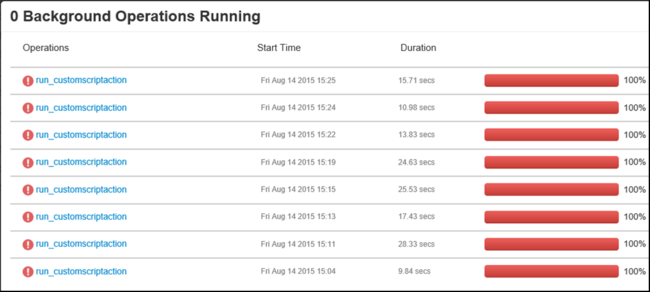
Wählen Sie den Eintrag run\customscriptaction aus, und navigieren Sie durch die Links, um die Ausgabe für STDOUT und STDERR anzuzeigen. Diese Ausgabe wird beim Ausführen des Skripts generiert und kann hilfreiche Informationen enthalten.
Standardspeicherkonto
Für den Fall, dass die Clustererstellung aufgrund eines Fehlers in einem Skript nicht erfolgreich ist, finden Sie die Protokolle im Clusterspeicherkonto.
Die Speicherprotokolle stehen unter
\STORAGE_ACCOUNT_NAME\DEFAULT_CONTAINER_NAME\custom-scriptaction-logs\CLUSTER_NAME\DATEzur Verfügung.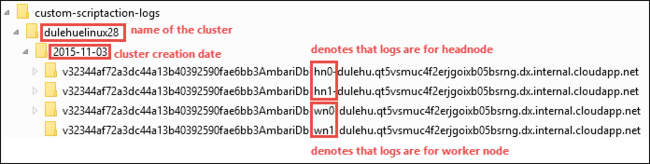
In diesem Verzeichnis sind die Protokolle separat nach Hauptknoten, Workerknoten und ZooKeeper-Knoten strukturiert. Hierzu folgende Beispiele:
Hauptknoten:
<ACTIVE-HEADNODE-NAME>.cloudapp.netWorkerknoten:
<ACTIVE-WORKERNODE-NAME>.cloudapp.netZooKeeper-Knoten:
<ACTIVE-ZOOKEEPERNODE-NAME>.cloudapp.net
Alle Ausgaben vom Typ stdout und stderr des entsprechenden Hosts werden in das Speicherkonto hochgeladen. Für die einzelnen Skriptaktionen sind jeweils die Dateien output-*.txt und errors-*.txt vorhanden. Die Datei output-*.txt enthält Informationen zum URI des Skripts, das auf dem Host ausgeführt wurde. Der folgende Text ist ein Beispiel für diese Informationen:
'Start downloading script locally: ', u'https://hdiconfigactions.blob.core.windows.net/linuxrconfigactionv01/r-installer-v01.sh'Es kann sein, dass Sie wiederholt eine Skriptaktion mit demselben Namen erstellen. In diesem Fall können Sie die relevanten Protokolle anhand des Datums im Ordnernamen unterscheiden. Die Ordnerstruktur für einen an verschiedenen Tagen erstellten Cluster namens mycluster ähnelt beispielsweise den folgenden Protokolleinträgen:
\STORAGE_ACCOUNT_NAME\DEFAULT_CONTAINER_NAME\custom-scriptaction-logs\mycluster\2015-10-04\STORAGE_ACCOUNT_NAME\DEFAULT_CONTAINER_NAME\custom-scriptaction-logs\mycluster\2015-10-05Wenn Sie am gleichen Tag einen Skriptaktionscluster mit demselben Namen erstellen, können Sie die relevanten Protokolldateien anhand des eindeutigen Präfixes ermitteln.
Wenn Sie gegen 24:00 Uhr (Mitternacht) einen Cluster erstellen, umfassen die Protokolldateien unter Umständen zwei Tage. In diesem Fall sehen Sie für den gleichen Cluster zwei Ordner mit unterschiedlichen Datumsangaben.
Das Hochladen von Protokolldateien in den Standardcontainer kann insbesondere bei großen Clustern bis zu fünf Minuten dauern. Wenn Sie also auf die Protokolle zugreifen möchten, sollten Sie nicht sofort den Cluster löschen, falls eine Skriptaktion nicht erfolgreich war.
Ambari-Watchdog
Lassen Sie das Kennwort für die Ambari-Watchdog-Komponente (hdinsightwatchdog) in Ihrem Linux-basierten HDInsight-Cluster unverändert. Durch das Ändern des Kennworts ist es nicht mehr möglich, im HDInsight-Cluster neue Skriptaktionen auszuführen.
„Cannot import name BlobService“ (Name BlobService kann nicht importiert werden)
Symptome: Bei der Skriptaktion tritt ein Fehler auf. Eine Fehlermeldung ähnlich der folgenden wird angezeigt, wenn Sie den Vorgang in Ambari anzeigen:
Traceback (most recent call list):
File "/var/lib/ambari-agent/cache/custom_actions/scripts/run_customscriptaction.py", line 21, in <module>
from azure.storage.blob import BlobService
ImportError: cannot import name BlobService
Ursache. Dieser Fehler tritt auf, wenn Sie den Python Azure Storage-Client aktualisieren, der im HDInsight-Cluster enthalten ist. HDInsight erwartet Azure Storage-Client 0.20.0.
Lösung. Stellen Sie zur Behebung dieses Fehlers mithilfe von ssh manuell eine Verbindung mit den einzelnen Clusterknoten her. Führen Sie den folgenden Befehl aus, um die korrekte Storage-Clientversion neu zu installieren:
sudo pip install azure-storage==0.20.0
Informationen zum Herstellen einer SSH-Verbindung mit dem Cluster finden Sie unter Herstellen einer Verbindung mit HDInsight (Apache Hadoop) per SSH.
Verlauf zeigt die Skripts nicht an, die bei der Clustererstellung verwendet wurden
Wenn der Cluster vor dem 15. März 2016 erstellt wurde, wird im Verlauf der Skriptaktionen unter Umständen kein Eintrag angezeigt. Durch das Ändern der Größe des Clusters werden die Skripts im Skriptaktionsverlaufs angezeigt.
Hierfür gelten zwei Ausnahmen:
Ihr Cluster wurde vor dem 1. September 2015 erstellt. Dies ist das Datum, an dem die Skriptaktionen eingeführt wurden. Für Cluster, die vor diesem Datum erstellt wurden, können also keine Skriptaktionen für die Clustererstellung verwendet worden sein.
Sie haben bei der Clustererstellung mehrere Skriptaktionen verwendet. Oder: Sie haben für mehrere Skripts den gleichen Namen oder den gleichen Namen und URI, aber unterschiedliche Parameter verwendet. In diesen Fällen erhalten Sie eine Fehlermeldung wie die folgende:
No new script actions can be run on this cluster because of conflicting script names in existing scripts. Script names provided at cluster creation must be all unique. Existing scripts are run on resize.
Nächste Schritte
Wenn Ihr Problem nicht aufgeführt ist oder Sie es nicht lösen können, besuchen Sie einen der folgenden Kanäle, um weitere Unterstützung zu erhalten:
Nutzen Sie den Azure-Communitysupport, um Antworten von Azure-Experten zu erhalten.
Setzen Sie sich mit @AzureSupport in Verbindung, dem offiziellen Microsoft Azure-Konto zum Verbessern der Kundenfreundlichkeit. Verbinden der Azure-Community mit den richtigen Ressourcen: Antworten, Support und Experten.
Sollten Sie weitere Unterstützung benötigen, senden Sie eine Supportanfrage über das Azure-Portal. Wählen Sie dazu auf der Menüleiste die Option Support aus, oder öffnen Sie den Hub Hilfe und Support. Ausführlichere Informationen hierzu finden Sie unter Erstellen einer Azure-Supportanfrage. Zugang zu Abonnementverwaltung und Abrechnungssupport ist in Ihrem Microsoft Azure-Abonnement enthalten. Technischer Support wird über einen Azure-Supportplan bereitgestellt.